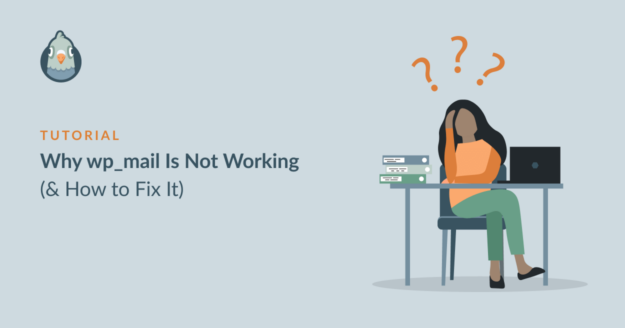AI Zusammenfassung
Willst du herausfinden, warum wp_mail nicht funktioniert und das Problem beheben?
Probleme mit dem wp_mail() Funktion sind bei WordPress-Nutzern sehr verbreitet. Und wenn sie nicht richtig funktioniert, werden deine WordPress-E-Mails nicht versendet (was ein großes Problem ist).
Aber es ist sehr einfach zu reparieren wp_mail(). In diesem Beitrag zeigen wir dir den einfachsten Weg, wie du die wp_mail() Probleme, um sicherzustellen, dass deine E-Mails immer fehlerfrei bei deinen Empfängern ankommen.
Repariere deine WordPress-E-Mails jetzt! 🙂
Was ist wp_mail?
wp_mail() ist eine PHPMailer-Funktion, die deine WordPress-E-Mails erzeugt und versendet. Standardmäßig verwenden fast alle WordPress-Plugins wp_mail() um E-Mails zu versenden. Aber die wp_mail() Funktion ist nicht sehr zuverlässig. Wenn also etwas schief geht, gibt es Probleme bei der E-Mail-Zustellung auf deiner gesamten Website.
Warum funktioniert wp_mail nicht?
Es gibt ein paar häufige Gründe dafür wp_mail() funktioniert vielleicht nicht für dich:
- PHP-Mail ist auf deinem Webserver deaktiviert: Der PHP Mailer ist eine unsichere Methode zum Versenden von E-Mails und kann von Hackern und Spammern ausgenutzt werden. Aus diesem Grund deaktivieren viele Webhoster den PHP Mailer auf ihren Servern. Da
wp_mail()zum Versenden von E-Mails auf PHP angewiesen ist, funktioniert es nicht, wenn PHP auf deinem Webhost deaktiviert ist. - Deine Mails werden als Spam markiert: Ein großes Problem mit dem
wp_mail()Funktion ist, dass sie nur der Einfachheit halber entwickelt wurde. Die mit dieser Funktion generierten E-Mails enthalten keine Authentifizierungsinformationen, die zeigen, dass die E-Mail von einer legitimen Quelle stammt. Infolgedessen werden deine E-Mails als Spam angesehen und erreichen nie den Posteingang deines Empfängers. - Deine Website läuft auf localhost: Wenn sich deine Website noch in der Entwicklung befindet, kannst du keine E-Mails mit
wp_mail(). Das liegt daran, dasswp_mail()wird auf localhost nicht unterstützt. Stattdessen brauchst du eine alternative E-Mail-Zustellungsmethode wie SMTP, um E-Mails zuverlässig zu erstellen und zu versenden.
Das Gute daran ist, dass es eine einzige Lösung für all diese Probleme gibt, wenn wp_mail nicht funktioniert. Und die Lösung ist die Verwendung des WP Mail SMTP-Plugins.
Wie man wp_mail auf einfache Weise repariert
Der einfachste Weg, alle Probleme mit dem wp_mail() Funktion ist es, sie so umzukonfigurieren, dass sie SMTP verwendet, anstatt sich auf PHP zu verlassen. Der einfachste Weg, dies zu erreichen, ist die Verwendung von WP Mail SMTP.

Dieses Plugin konfiguriert deine WordPress-Website so, dass sie SMTP verwendet. Dies ist eine bewährte Methode zum Versenden von E-Mails, da sie eine ordnungsgemäße Authentifizierung für deine Nachrichten ermöglicht.
Außerdem sendet dieses Plugin deine E-Mails nicht über deinen Standard-Webhoster, sondern über einen speziellen E-Mail-Dienstleister. So ist die Zustellbarkeit deiner E-Mails immer gewährleistet.
Darüber hinaus bietet WP Mail SMTP eine Reihe zusätzlicher Funktionen wie:
- Fehlerverfolgung
- Wöchentliche E-Mail-Zusammenfassung
- Detaillierte E-Mail-Protokolle
- ... und mehr
- 1. Installiere das WP Mail SMTP Plugin
- 2. Mit einem Mailer-Dienst verbinden
- 3. Aktivieren Sie detaillierte E-Mail-Protokolle (optional)
- 4. Führen Sie einen E-Mail-Test durch
- 5. Fehlgeschlagene E-Mails sofort erneut senden
1. Installiere das WP Mail SMTP Plugin
Für den Anfang brauchst du ein kostenpflichtiges WP Mail SMTP-Abonnement oder die kostenlose Version. Du kannst beides bekommen, um wp_mail()-Probleme zu beheben, aber die kostenlose Version enthält keine erweiterten Funktionen wie die wöchentliche E-Mail-Zusammenfassung und E-Mail-Protokolle.
Wenn du dein Paket gekauft hast, gehst du zu deinem WP Mail SMTP-Dashboard und öffnest die Registerkarte Downloads. Scrolle nach unten und klicke auf die Schaltfläche WP Mail SMTP herunterladen.
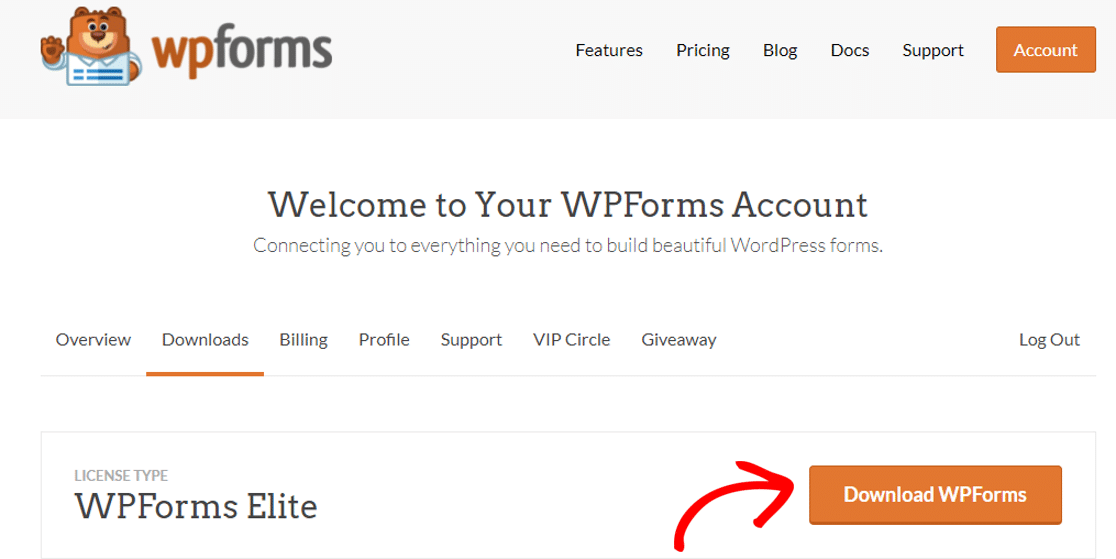
Sobald die Zip-Datei heruntergeladen ist, öffnest du das WordPress-Dashboard deiner Website. Klicke in der linken Menüleiste auf Plugins und dann auf Neu hinzufügen.

Klicken Sie anschließend auf „Datei auswählen“ und navigieren Sie zu dem Speicherort, an dem Sie die WP Mail SMTP-ZIP-Datei heruntergeladen haben. Doppelklicken Sie anschließend darauf und klicken Sie auf „Jetzt installieren“ und anschließend auf „Plugin aktivieren“ .
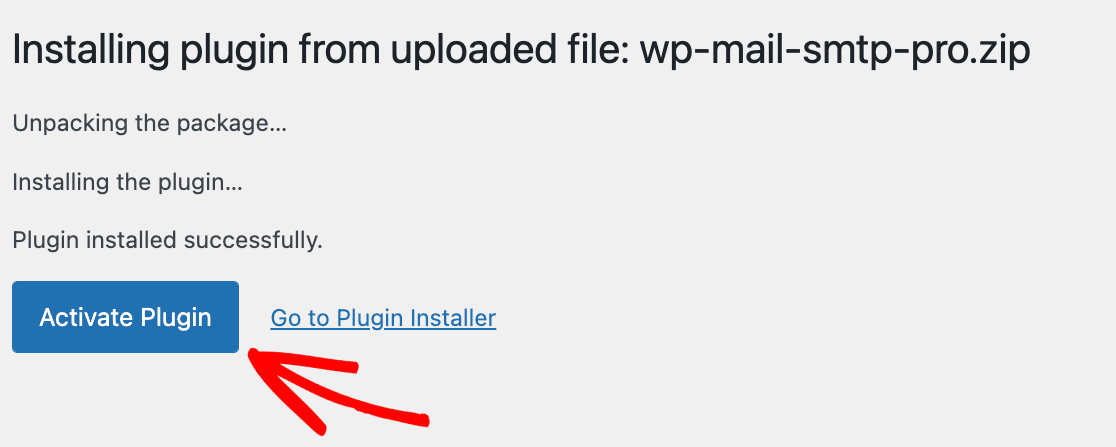
Dadurch sollte der Einrichtungsassistent automatisch starten. Wenn er nicht gestartet wurde, kannst du ihn manuell starten, indem du zu WP Mail SMTP " Einstellungen gehst und auf die Schaltfläche Setup-Assistent starten drückst.

2. Mit einem Mailer-Dienst verbinden
Mit dem Einrichtungsassistenten kannst du einen Mailingdienst eines Drittanbieters für den Versand deiner E-Mails auswählen. In diesem Schritt konfigurieren wir also einen geeigneten E-Mail-Versanddienst, der den problematischen Standard-WordPress-Webhost ersetzt.
Wenn du mit diesem Schritt fertig bist, konfiguriert WP Mail SMTP die Standard wp_mail() Funktion, ab sofort SMTP zu verwenden, um E-Mail-Probleme zu vermeiden. Klicken Sie zunächst auf das Los geht's Taste.

Auf dem nächsten Bildschirm findest du eine Liste mit empfohlenen Versanddienstleistern. Du kannst einen beliebigen Mailingdienst aus dieser Liste auswählen. Wenn du gerade erst anfängst, ist eine der besten Optionen, die kostenlose Testversion von SendLayer.

Informieren Sie sich außerdem über verschiedene Anbieter für Transaktions-E-Mails, um Ihre Entscheidung zu treffen. Wenn Sie sich für einen E-Mail-Anbieter entschieden haben, klicken Sie unten auf den Link für den gewünschten E-Mail-Anbieter:
| Mailer in allen Versionen verfügbar | Mailer in WP Mail SMTP Pro |
|---|---|
| SendLayer | Amazon SES |
| SMTP.de | Microsoft 365 / Outlook.com |
| Brevo (ehemals Sendinblue) | Zoho Mail |
| Google Workspace / Gmail | |
| Mailgun | |
| Poststempel | |
| SendGrid | |
| SparkPost | |
| Andere SMTP |
Befolge die Anweisungen im Dokument sorgfältig und komm zurück zu diesem Artikel, um deine WP Mail SMTP-Einrichtung abzuschließen.
Du möchtest mehrere Mailer einrichten? Das kannst du in den Einstellungen für zusätzliche Verbindungen tun. Wähle dann eine Backup-Verbindung aus und konfiguriere Smart Routing.
3. Aktivieren Sie detaillierte E-Mail-Protokolle (optional)
Sobald du deinen Mailer erfolgreich konfiguriert und mit WP Mail SMTP verbunden hast, fordert dich der Einrichtungsassistent auf, die E-Mail-Funktionen auszuwählen, die du aktivieren möchtest.
Verbesserte E-Mail-Zustellbarkeit und E-Mail-Fehlerverfolgung sind standardmäßig aktiviert und können nicht deaktiviert werden. Ich empfehle jedoch dringend, auch die detaillierten E-Mail-Protokolle zu aktivieren.

Wenn dieses Tool aktiviert ist, protokolliert es alle E-Mails, die Ihre WordPress-Site generiert und versendet hat. Darüber hinaus werden in vollständigen E-Mail-Berichten zahlreiche nützliche Daten gespeichert, darunter:
- Anzahl der Öffnungen und Klicks in deinen WordPress-E-Mails
- Anzahl der Anhänge
- E-Mail Zustellstatus
- Datum und Betreff jeder E-Mail
- Fehlgeschlagene E-Mails erneut senden oder weiterleiten
- ...und mehr
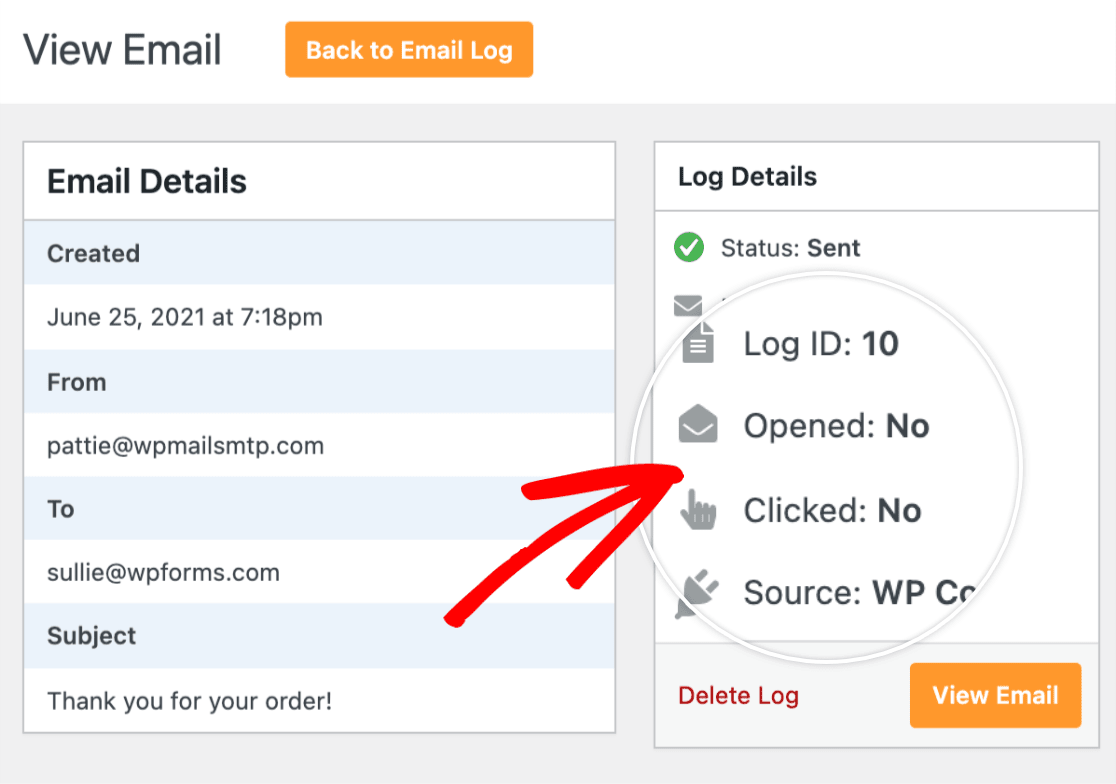
Die Funktion " Wöchentliche E-Mail-Zusammenfassung " ist eine sehr nützliche Methode zur Überwachung deiner E-Mail-Leistung. Wenn sie aktiviert ist, schickt sie dir jede Woche eine E-Mail mit einer kurzen Zusammenfassung über:
- Gesamtzahl der in der letzten Woche gesendeten E-Mails
- Anzahl der bestätigten E-Mail-Zustellungen
- Anzahl der unbestätigten E-Mail-Zustellungen
- Fehlgeschlagene Mails
Mit dieser Zusammenfassung können Sie verfolgen, wie gut Ihre wp_mail-Funktion funktioniert, und prüfen, ob Fehler vorliegen, sobald diese auftreten.

Die Funktion Instant Email Alerts benachrichtigt dich, wenn eine E-Mail nicht versendet werden kann, damit du das Problem schnell beheben kannst. Auf diese Weise verpassen deine Nutzer/innen keine wichtigen Nachrichten.

Wenn du also sicherstellen möchtest, dass mit deinen E-Mails immer alles gut läuft, empfehlen wir dir, diese zusätzlichen Funktionen zu aktivieren, um das Beste aus WP Mail SMTP herauszuholen.
4. Führen Sie einen E-Mail-Test durch
Nachdem du alle oben genannten Schritte durchgeführt hast, sendet der WP Mail SMTP-Einrichtungsassistent eine Test-E-Mail, um zu überprüfen, ob alles richtig konfiguriert wurde.
Wenn es keine Probleme mit deiner gewählten Konfiguration gibt, zeigt der WP Mail SMTP-Einrichtungsassistent eine Erfolgsmeldung an.

In diesem Stadium solltest du warten, bis ein paar E-Mails generiert wurden, um sicherzustellen, dass du nicht wieder den Fehler "could not instantiate mail function" bekommst.
Wenn Sie nicht warten möchten, können Sie zu WP Mail SMTP » Tools » E-Mail-Test gehen, um ein paar Test-E-Mails von WP Mail SMTP zu senden.

Hier ist ein Screenshot, wie die Testnachricht in Ihrem Posteingang aussehen könnte, damit Sie wissen, was Sie erwartet. So stellen Sie sicher, dass Ihre E-Mails nun erfolgreich versendet werden.

5. Fehlgeschlagene E-Mails sofort erneut senden
Sie können fehlgeschlagene E-Mails einfach aus dem WP Mail SMTP-E-Mail-Protokoll erneut versenden. Dazu muss im Einrichtungsassistenten die Option „Inhalt aller gesendeten E-Mails speichern“ aktiviert sein.
Falls nicht, können Sie die Einstellung unter WP Mail SMTP » Einstellungen » E-Mail-Protokoll aktivieren. Um eine E-Mail erneut zu senden, gehen Sie in Ihrem WordPress-Dashboard zu WP Mail SMTP » E-Mail-Protokoll.

Sie sehen eine Liste aller von Ihrer Website gesendeten E-Mails. Nicht zustellbare E-Mails sind mit einem roten Punkt markiert. Klicken Sie auf „Protokoll anzeigen“ für die E-Mail, die nicht zugestellt werden konnte.

Auf der rechten Seite finden Sie unter dem Reiter „Aktionen“ die Schaltfläche „Erneut senden“ . Bearbeiten Sie bei Bedarf die E-Mail-Adresse und klicken Sie anschließend auf „ JA “, um die E-Mail erneut zu senden.

Und das war's! Du hast jetzt die wp_mail() Funktion, indem ich es für die Verwendung des wesentlich zuverlässigeren SMTP neu konfigurierte und sogar lernte, wie man fehlgeschlagene E-Mails erneut sendet.
FAQs: Warum wp_mail nicht funktioniert (und wie man es behebt)
Die wp_mail() Nicht funktionierende Funktionen sind ein beliebtes Thema unserer Leser. Hier finden Sie Antworten auf einige häufige Fragen dazu:
Warum sendet wp_mail keine E-Mails in WordPress?
WordPress nutzt die PHP-Mail-Funktion, die von vielen Webhostern blockiert wird. Deshalb schlägt der E-Mail-Versand oft fehl.
Wie behebe ich, dass wp_mail() in WordPress nicht funktioniert?
Sie können das Problem beheben, indem Sie WP Mail SMTP installieren. Es verbindet Ihre Website mit einem geeigneten E-Mail-Dienst, der die Zustellung korrekt abwickelt.
Was führt dazu, dass wp_mail in WordPress fehlschlägt?
Der häufigste Grund ist, dass der Hosting-Server PHP-Mail blockiert. Auch fehlende E-Mail-Authentifizierung oder Plugin-Konflikte können Probleme verursachen.
Wie teste ich, ob wp_mail ordnungsgemäß funktioniert?
Installieren Sie WP Mail SMTP und verwenden Sie das Test-E-Mail-Tool. Es zeigt an, ob Ihre Website E-Mails senden kann oder ob etwas nicht funktioniert.
Kann WP Mail SMTP wp_mail-Probleme beheben?
Ja. WP Mail SMTP behebt wp_mail, indem es einen vertrauenswürdigen E-Mail-Dienst wie SendLayer, Brevo oder SMTP.com verwendet.
Wie lassen sich wp_mail-Probleme am besten beheben?
Senden Sie zunächst eine Test-E-Mail mit WP Mail SMTP. Überprüfen Sie anschließend Ihre Mailer-Einstellungen und stellen Sie sicher, dass Ihre DNS-Einträge korrekt sind.
Warum sendet mein Kontaktformular keine E-Mails mit wp_mail?
Wenn Ihr Formular-Plugin wp_mail verwendet und nicht mit SMTP eingerichtet ist, blockiert der Server die Nachricht möglicherweise oder markiert sie als Spam.
Wie aktiviere ich wp_mail auf meinem Server?
Das ist nicht nötig. Es ist zwar in WordPress integriert, wird aber von vielen Hosts blockiert. Verwenden Sie stattdessen WP Mail SMTP, um eine Verbindung zu einem geeigneten Mailer herzustellen.
Weiter, E-Mails mit Anhängen senden
Möchtest du E-Mails mit Dateianhängen von WordPress aus versenden? In unserem Leitfaden erfährst du, wie du WordPress-E-Mails mit Dateianhängen über deine WordPress-Formulare oder andere Plugins versenden kannst.
Und wenn du Probleme hast, E-Mails von deinen Elementor-Formularen zu erhalten, erfährst du hier, was du tun kannst , wenn Elementor-Kontaktformulare keine E-Mails senden.
Vielleicht möchtest du auch dein WordPress SEO verbessern. In unserem Artikel über die besten WordPress-SEO-Plugins kannst du deinen organischen Traffic und deine Rankings verbessern.
Repariere deine WordPress-E-Mails jetzt
Bist du bereit, deine E-Mails zu verbessern? Starten Sie noch heute mit dem besten WordPress SMTP-Plugin. Wenn du keine Zeit hast, deine E-Mails zu reparieren, kannst du gegen Aufpreis eine umfassende White Glove Setup-Unterstützung erhalten und es gibt eine 14-tägige Geld-zurück-Garantie für alle kostenpflichtigen Angebote.
Wenn dir dieser Artikel geholfen hat, dann folge uns bitte auf Facebook und Twitter für weitere WordPress-Tipps und -Anleitungen.